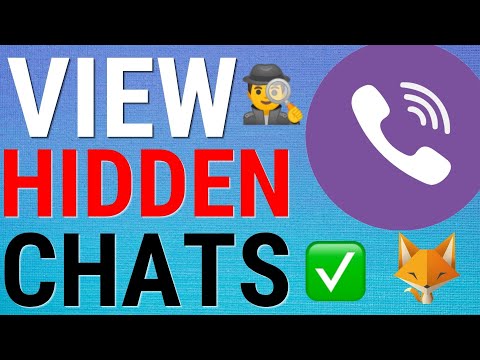Het delen van een YouTube-video op Instagram is een beetje ingewikkeld, omdat Instagram niets toestaat met de YouTube-URL-link. Deze wikiHow laat je zien hoe je een YouTube-video uploadt naar Instagram door deze eerst van YouTube te downloaden met een webbrowser.
Stappen
Deel 1 van 2: Downloaden van YouTube

Stap 1. Ga naar https://tube2gram.com in een desktop- of mobiele webbrowser
U kunt deze link gebruiken, of u nu een Mac- of Windows-desktop of een Android, iPhone of iPad gebruikt.

Stap 2. Klik of tik om YouTube op Instagram plaatsen te selecteren
U ziet dit gecentreerd bovenaan de webpagina.

Stap 3. Voer de YouTube-URL in
U ziet hieronder een tekstvak. Zodra je de URL invoert, zie je een voorbeeld van de YouTube-video verschijnen.
- Er wordt automatisch een clip van één minuut geselecteerd. Je kunt die tijd korter maken als je wilt.
- Videoberichten op Instagram kunnen 1 minuut lang zijn, maar Stories zijn beperkt tot 15 seconden. Als je een langere YouTube-clip hebt, moet je dit proces herhalen totdat je de hele clip hebt geconverteerd.

Stap 4. Klik of tik op Download starten
Dit is een groen vak dat donkerder wordt als je er met de muis overheen gaat.

Stap 5. Klik of tik op Video downloaden of Downloaden op mobiel.
U kunt ook uw e-mailadres invoeren als u liever een downloadlink in uw e-mail krijgt die u overal kunt openen.
Als een vriend dit bijvoorbeeld gebruikt om een YouTube-video te downloaden, kan hij of zij de link naar je telefoon e-mailen, zodat je de video naar je Instagram kunt uploaden
Deel 2 van 2: Uploaden naar Instagram

Stap 1. Open Instagram
Het app-pictogram is een camera in een vierkant met een verloop van geel naar paars. Je vindt deze op je startscherm, in de app-lade of door te zoeken.
Je kunt niet vanaf een computer naar een verhaal of nieuwsfeed posten, dus je hebt de YouTube-video nodig die je op je telefoon hebt gedownload en geconverteerd om deze stappen te voltooien

Stap 2. Maak een Instagram Story of maak een post aan
Onthoud dat je langere video's kunt delen in Instagram Stories versus posts, ook al kun je maar 15 seconden clips per keer uploaden.
- Je kunt 15 seconden video per keer uploaden als je besluit een Instagram-verhaal te maken, dus als je meerdere verhalen maakt, kun je meer dan 15 seconden van de YouTube-clip opnemen. Al je verhalen verdwijnen echter nadat ze 24 uur zijn geüpload.
- Je kunt alleen clips van 60 seconden uploaden naar je Instagram-feed. Als je meer dan 60 seconden wilt gebruiken, moet je meerdere Instagram-berichten maken.
- Veeg naar links vanuit de homefeed om naar je Story-camera te gaan en tik op je filmrol om de video te selecteren die je van YouTube hebt gedownload.
- Als je de YouTube-clip in plaats daarvan in je feed wilt plaatsen, tik je op het pluspictogram onder aan je scherm om de postcamera te krijgen in plaats van de verhaalcamera.

Stap 3. Post het
Tik Verzenden naar om de video in je Verhaal te plaatsen of Deel om het in je feed te plaatsen.